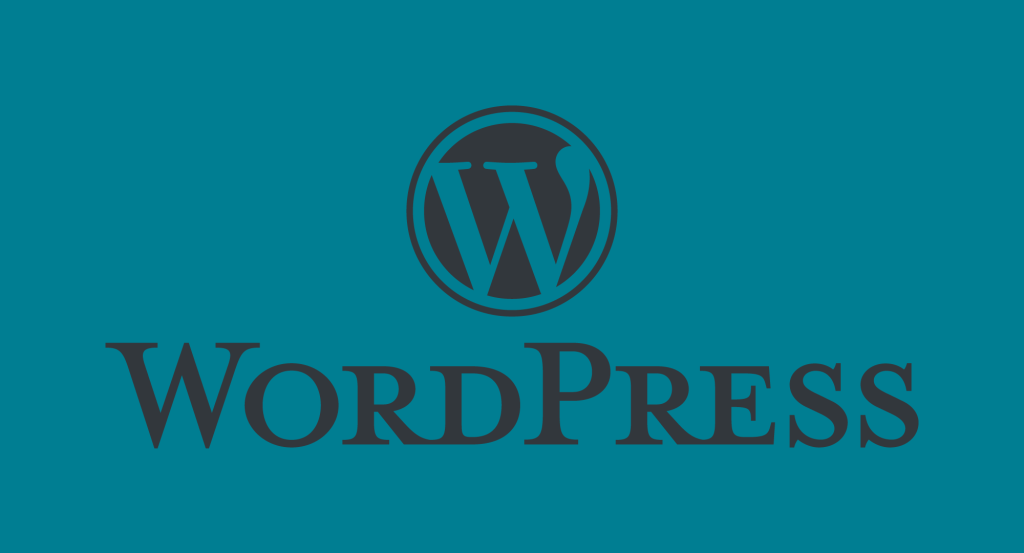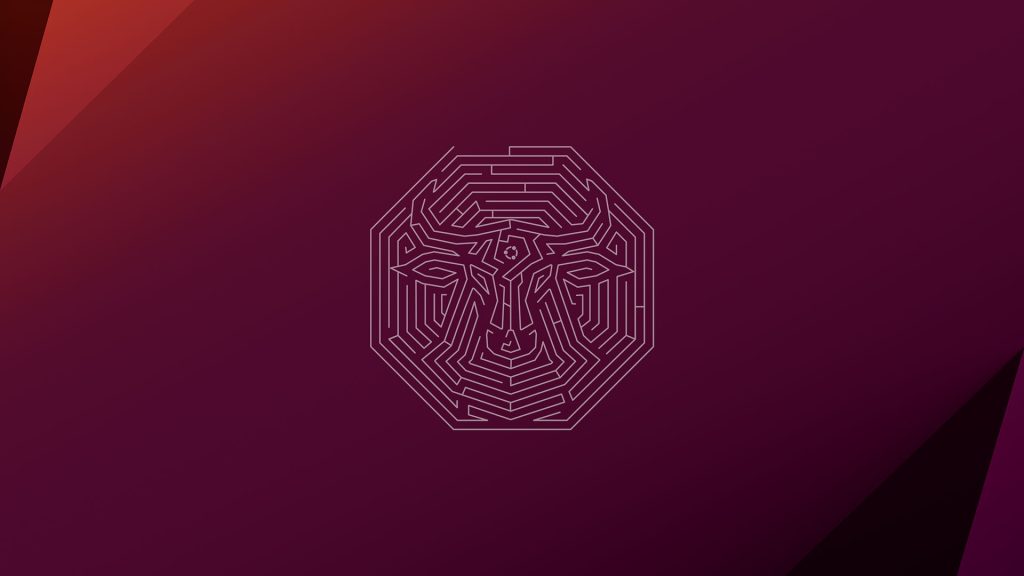イラストレーター使っていると、リンク画像がみつからない、とか、探すのめんどくせえってときありますよね。
とくにクライアント支給のデータもらったときとかに、すげえ律義にフォルダ分けしてくれてたりとか、どこにあんだかわからない。
あるいは、ちょっと本気出せば見つけられるんだけれど、二日酔いでそんな気になれない、とかって言うときに便利な技です。
まず、イラストレーター開いて画像が見つからないと「置換」「無視」「キャンセル」って出てきますよね?「…というリンクファイルが見つかりません。」ってな感じで。
そしたら「置換」を選んでください。
エクスプローラーの画面が出てきますよね?出てこなかったら壊れていますよ。
えーっと、そしたらおよそ画像が入っているフォルダまでは進んでください。
フォルダはおおざっぱでいいです。そのフォルダ内のどっかに画像があればOKです。選んだフォルダの下の下の下の下の下の下の下の下の下の下に画像が入っている、とかでもOKです。なにせ検索で探すんで。
そう、右上にある検索ボックスありますよね?なければやっぱり壊れてますよ。
その検索ボックスに「.」半角ドットを入れて全ファイルを検索します。半角ドットは全ファイルを検索する、っていう呪文です。知らなかったらいろいろな場面で使えるので絶対覚えとけよぉ。
するとざざざーっとクライアントがよくもまあこんな画像だのepsだの使ってるわねえ、というくらい出てきますわ。
そのなかにきっと目的のファイルはある。
きっとあるヨ。
でもざざざーっといっぱい出て来ちゃったから、探すのめんどくさいです。
なので、探さなくていいです!
そのままで「置換」ボタン押しちゃってください!するとどうでしょう!
どんなにフォルダわけされちゃっていても、見つけてくれるはずです、しかも全部のファイルを一発で!
便利でしょう。
ぜひやってみてね。